Recientemente cambié de Windows a Linux en mi Daily Driver, lo que también significaba que tenía que encontrar una alternativa para que Greenshot en Windows escribiera mis artículos. El obturador era lo más parecido a eso, pero desafortunadamente, el botón Editar esencial estaba atenuado. Este botón Editar es necesario para agregar Flechas o Desenfocar ciertas cosas en las Capturas de pantalla. Tenía que encontrar una solución, y lo hice. Siga este artículo para obtener una solución en gris del botón de edición del obturador que funciona en Ubuntu y Linux Mint, o en todos los sistemas basados en Debian.
Así es como se ve si el botón Editar está atenuado.
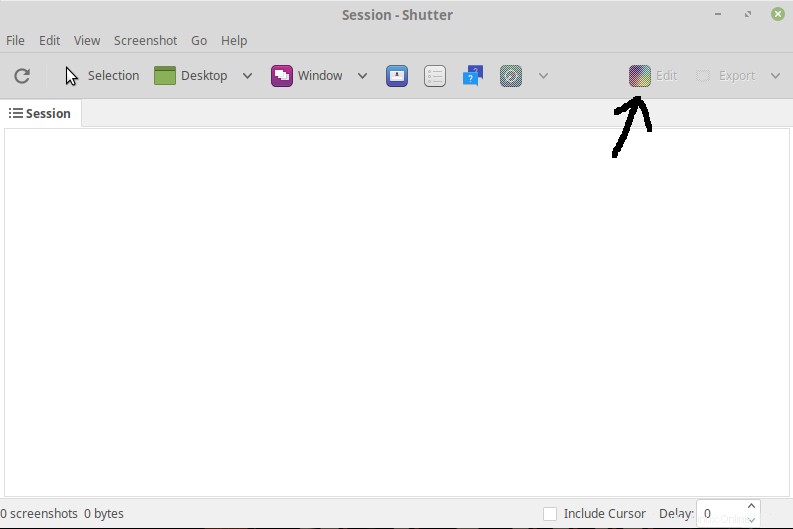
¿Qué es Shutter de todos modos?
Shutter es una herramienta de captura de pantalla muy parecida a Greenshot, que es su equivalente de Windows. Obviamente, al escribir artículos, necesito hacer muchas capturas de pantalla. Shutter hace el trabajo bastante satisfactorio. Lo uso desde hace más de un año y lo he integrado completamente en mi flujo de trabajo. Recientemente actualicé de Linux Mint 19 a Linux Mint 19.1 y el botón Editar dejó de funcionar nuevamente, pero simplemente siguiendo el proceso a continuación una vez más solucioné el problema nuevamente.
Corrección de atenuación del botón de edición del obturador
Afortunadamente, el proceso se ha vuelto mucho más fácil últimamente. Simplemente tenemos que instalar 3 paquetes y luego reiniciar Shutter. Puede simplemente hacer clic en los enlaces e instalarlo con el Administrador de paquetes, o puede usar la línea de comando, la elección es suya.
La Manera Fácil
1. Vamos a descargar ligoocanvas-common
2. Necesitamos instalar libgoocanvas3
3. Por último, necesitamos instalar libgoo-canvas-perl
La forma de la línea de comandos
sudo apt-get update && sudo apt-get install libgoocanvas-common libgoocanvas3 libgoo-canvas-perlCode language: JavaScript (javascript)Reinicio del obturador
sudo killall shutterUna vez hecho esto, debe reiniciar el obturador y su botón de edición debería funcionar perfectamente ahora. De hecho, tuve que reiniciar mi sistema para que funcionara, así que si un reinicio del obturador no es suficiente, haz un reinicio rápido.

Resumiendo
Realmente me empezó a gustar trabajar con Shutter. No es tan bueno como Greenshot, pero está cerca. Eventualmente, llegará allí algún día, pero es perfectamente suficiente para el trabajo que hago. ¡Avíseme si esta solución funcionó para usted y también hágame saber para qué usa Shutter en los comentarios a continuación!